Ein exzellenter Video-Editor und Movie Maker, der speziell für Android- und iOS-Nutzer entwickelt wurde. Dank seiner benutzerfreundlichen Oberfläche und seiner hochentwickelten Funktionen ist VideoShow heute zweifellos eine der besten Anwendungen für die Videobearbeitung auf dem Handy. Für die erweiterte Videobearbeitung müssen Sie jedoch die Premium-Version erwerben.
| Vorteile | Nachteile |
| Leicht verständliche Oberfläche | Es ist notwendig, persönliche Daten mit der Anwendung zu teilen |
| Erweiterte Bearbeitungstools | Lästige Werbung in der kostenlosen Version |
| Kompatibilität mit Android und iOS | Es wird häufig Werbung eingeblendet, die Sie auffordert, ihre Premium-Version zu kaufen |
| Eine kostenlose Version ist verfügbar | Einige der Einschränkungen in der kostenlosen Version sind sehr unerwünscht |
In diesem Artikel
Teil 1. Was ist die VideoShow Video Editor App?
Der VideoShow Video Editor ist derzeit die beste Option für alle, die ihre Videos mit viel weniger Aufwand professionell bearbeiten möchten. Er verfügt über alle aktuellen Tools, die ein mobiler Videoeditor haben sollte.
Download: Sie können diese Anwendung für Android und iOS herunterladen: Android | iOS
Preis: Wie viele andere mobile Videobearbeitungsprogramme hat auch der VideoShow Video Editor eine Premium-Version, die Sie kaufen können. Sie können das Programm jedoch auch in der kostenlosen Version verwenden und Ihre Videos bearbeiten. Aber es hat ein paar Einschränkungen, wie z.B. lästige Werbung und deren Wasserzeichen auf Ihrem Video. Außerdem haben Sie keinen Zugriff auf einige hochentwickelte Bearbeitungstools.
Teil 2. Wichtigste Funktionen der VideoShow Video Editor App
Lassen Sie uns nun auch einige der wichtigsten Funktionen besprechen.
Verschiedene Audioeffekte:
Der VideoShow-Videobearbeiter verfügt über eine Bibliothek mit verschiedenen Soundeffekten wie kleines Mädchen, Kater und Monster, etc., aus der Sie ganz einfach einen Ihrer Favoriten auswählen können. Sie können dazu beitragen, dass der Ton Ihrer Videos für die Zuschauer faszinierend ist. Außerdem können Sie die Einstellungen dieser Audioeffekte selbst anpassen, aber dazu müssen Sie zuerst die Premium-Version kaufen.
Vorgefertigte Vorlagen:
Außerdem verfügt das Tool über eine großartige Sammlung von vorgefertigten Vorlagen, die sehr hilfreich sein können, um schnell tolle Videos zu erstellen. Das Beste an dieser Funktion in VideoShow ist, dass sie kein Premium-Abonnement von Ihnen erfordert. Alle Vorlagen sind kostenlos und ohne Werbung erhältlich. Sie können eine Vorlage verwenden, die dem Seitenverhältnis Ihres Videos entspricht.
Wunderbare Filter:
Die VideoShow-Anwendung verfügt auch über eine einzigartige und spannende Sammlung von Filtern, die Sie in Ihren Videos verwenden können. Einige beliebte Filter sind jedoch nur in der kostenpflichtigen Version verfügbar, aber auch in der kostenlosen Version stehen Ihnen viele Filteroptionen zur Verfügung.
Live Dubbing:
Mit der Live-Dubbing-Funktion können Sie Ihre Videos synchronisieren, indem Sie sie auf Ihrem Bildschirm ansehen. Für diejenigen, die ihre Videos zum ersten Mal synchronisieren, ist dies also sicherlich eine nützliche Funktion. Außerdem können Sie damit auch ein Musikvideo erstellen.
Spezialeffekte:
Mit dieser Funktion des VideoShow-Videoeditors können Sie Ihren Videos einige Spezialeffekte hinzufügen. Es gibt eine ganz eigene Bibliothek mit diesen Effekten, aus der Sie auswählen können, welchen Sie verwenden möchten. Allerdings sind nicht alle diese Effekte in der kostenlosen Version verfügbar. Einige erfordern auch eine kostenpflichtige Version.
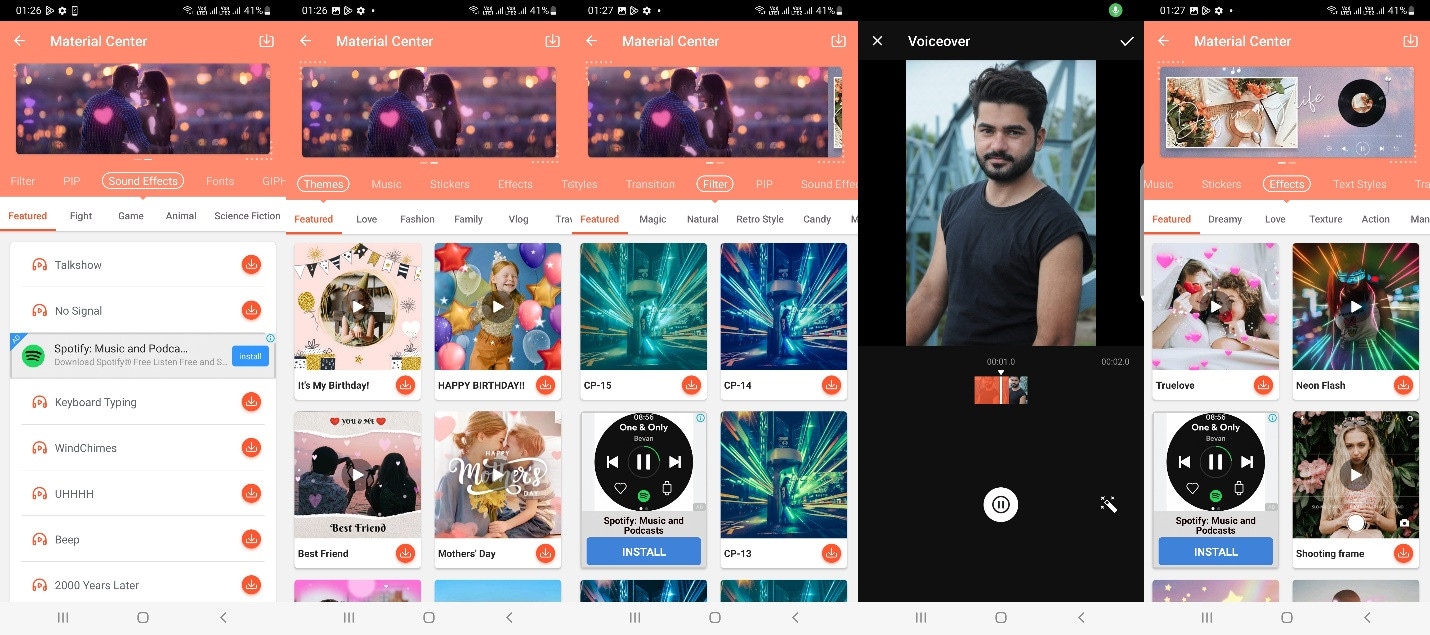
Teil 3. Wie benutzt man die VideoShow Video Editor App?
Nun, da wir das wissen, werden wir besprechen, wie wir sie verwenden können.
Import:
Klicken Sie zunächst auf die Schaltfläche "Video bearbeiten", um Ihre Mediendateien in den VideoShow-Videoeditor zu importieren. Anschließend gelangen Sie zu einem Menü, in dem alle Medien Ihres Handys angezeigt werden. Sie können die Medien auswählen, die Sie importieren möchten und auf die Hinzufügen Schaltfläche klicken. Die Schwachstelle beim Importieren ist, dass es Ihre Medien nicht so trennen kann, dass sich Ihre Bilder und Videos in verschiedenen Bereichen befinden. Zum Glück gibt es aber eine Unterteilung der Alben, so dass Sie die gewünschten Medien leicht finden können. Außerdem können Sie in der kostenlosen Version keine Videos mit höherer Auflösung importieren. Sie müssen sie dafür in eine niedrigere Auflösung konvertieren.
Filter:
Sie können Filter verwenden, indem Sie auf die Filter Option klicken, die sich unten auf Ihrem Bildschirm befindet. Dann gelangen Sie zu der Filterbibliothek, wo Sie den Filter Ihrer Wahl auswählen können. Und dann klicken Sie auf die Häkchen Schaltfläche, um den Filter auf Ihr Video anzuwenden. Einige Filter sind kostenlos, für andere müssen Sie ein Premium-Paket erwerben.
Sticker:
Sie können damit auch verschiedene Sticker zu Ihrem Video hinzufügen. Dazu müssen Sie die Option des Stickers aus dem unteren Menü auswählen. Es öffnet sich eine Bibliothek, aus der Sie diese auswählen können. Nachdem Sie Ihre bevorzugten Sticker ausgewählt haben, klicken Sie auf die Schaltfläche "Änderungen übernehmen" in der oberen rechten Ecke.
Einstellung der Geschwindigkeit:
Die Funktion zur Geschwindigkeitsanpassung steht den oben genannten Funktionen in nichts nach, da Sie damit Ihr Video langsam oder schnell machen können. Das wird Ihnen mit Sicherheit einen cineastischen Effekt verschaffen. Um diese Funktion zu nutzen, müssen Sie auf die Bearbeiten Schaltfläche klicken. Klicken Sie dann auf die Option "Clip bearbeiten" und dann auf die Option der "Geschwindigkeit". Es wird eine Einstellung angezeigt, mit der Sie die Geschwindigkeit Ihres Videos ganz einfach anpassen können. Es ist eine kostenlose Funktion. Sie erfordert kein Premium-Paket von Ihnen.
Export:
Dazu klicken Sie auf die Exportieren Schaltfläche oben rechts auf Ihrem Bildschirm. Danach werden Sie in einem Menü gefragt, welche Auflösung Sie für den Export Ihrer Inhalte wünschen. Nur diejenigen, die eine kostenlose Version der Software verwenden, können Videos in SD-Auflösung exportieren. Sie müssen dann die Option "In Galerie speichern" wählen, nachdem Sie die Videoauflösung und die Bildrate ausgewählt haben.
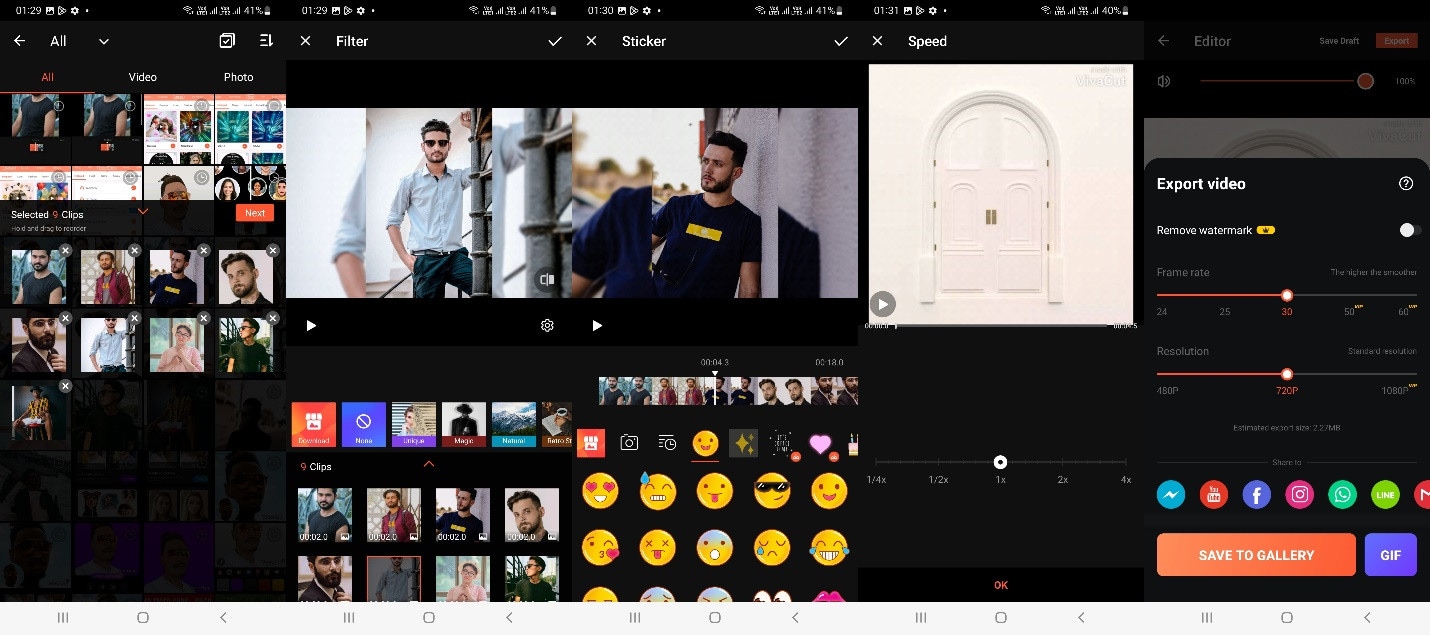
Teil 4. Vorteile und Nachteile der VideoShow Video Editor App
Vorteile:
Benutzerfreundliches Layout:
Das Layout dieser Anwendung ist zu benutzerfreundlich. Es hilft neuen Benutzern, das Programm sehr schnell zu verstehen. Außerdem bietet es den Nutzern das beste Seherlebnis und fasziniert sie.
Äußerst fortschrittliche Funktionen:
Mit dieser Anwendung können Sie die hochentwickelten Funktionen in Ihren Videos nutzen. Sie können jedoch die neuesten Filter und Effekte, beliebte Videovorlagen und Sticker, Audio- und Videoanpassungen, etc. nutzen. Einige sind kostenlos, andere müssen gekauft werden.
Nachteile:
Einige der Nachteile sind die folgenden:
Exportqualität:
Mit der kostenlosen Version können Sie Ihr Video nur in SD-Qualität exportieren. Um es in HD-, FHD- und 4K-Auflösung zu exportieren, müssen Sie die Premium-Version erwerben. Außerdem können Sie in der kostenlosen Version keine Bildrate über 30 wählen.
Kostenpflichtige Funktionen:
Wie wir bereits beschrieben haben, sind nicht alle Funktionen dieser Anwendung kostenlos. Einige von ihnen sind Premium-Versionen, für die Sie die Premium-Version kaufen müssen. Die Verwendung der kostenlosen Version ist ein großer Nachteil, da sie hauptsächlich entwickelt wird, um Benutzer zum Kauf der Premium-Version zu bewegen.
Wasserzeichen:
Der größte Nachteil von VideoShow ist, dass die exportierten Videos mit einem Wasserzeichen versehen werden, was die Qualität und das Aussehen Ihrer Videos beeinträchtigt.
Teil 5. Die beste VideoShow App Alternative auf dem Desktop
Der VideoShow Video Editor bietet Ihnen jedoch fast alles, um Ihre Videos auf Handys zu bearbeiten. Er kann immer noch nicht mit einer Desktop-Anwendung mithalten, was Benutzerfreundlichkeit, Funktionen und Benutzererfahrung angeht. Jetzt denken Sie wahrscheinlich darüber nach, was Sie auf dem Desktop tun können.
Es ist ganz einfach, Wondershare Filmora zu benutzen, um Ihre Videos zu verbessern. Die Funktionen wie Maske und Überblendung, AI-Portrait, Audio Ducking, Farbanpassung, etc. können sicherlich dazu beitragen, dass Ihre Videos fantastisch aussehen.
Fazit
Das Fazit für das heutige Thema lautet also, dass der VideoShow Video Editor die beste Anwendung für die Videobearbeitung auf Mobiltelefonen ist. Aber wegen der Einschränkungen bei mobilen Geräten empfehlen wir Ihnen, den Desktop-Videoeditor zu verwenden. Unter diesen ist Filmora die beste Option, da das Tool über alle großartigen Funktionen verfügt, die Sie in Ihrem Desktop-Videoeditor haben möchten. Wir hoffen, dass Sie diesen Artikel recht interessant und hilfreich finden. Danke fürs Lesen.
 4,7
4,7





